Les utilisateurs de Windows 11 Pro / Enterprise peuvent désactiver l'écran de verrouillage via l'éditeur de stratégie de groupe en activant "n'afficher pas l'écran de verrouillage" et le redémarrage. 2. Les utilisateurs à domicile de Windows 11 doivent utiliser l'éditeur de registre, créant la valeur DWORD NOLOCKScreen sous HKEY_LOCAL_MACHINE \ SOFFACE \ Polities \ Microsoft \ Windows \ Personnalisation et le définir sur 1, puis redémarrer. 3. Des outils tiers existent mais ne sont pas recommandés en raison de risques potentiels. Après désactivation, l'écran de connexion reste avec une sécurité complète, seule la superposition de l'écran de verrouillage est supprimée et aucune bouteille officielle n'existe dans les paramètres.

La désactivation de l'écran de verrouillage de Windows 11 n'est pas aussi simple que de simplement désactiver un paramètre - Microsoft ne lui fournit pas une bascule directe dans l'application Paramètres. Cependant, vous pouvez désactiver ou contourner l'écran de verrouillage à l'aide de quelques solutions de contournement. Voici comment:
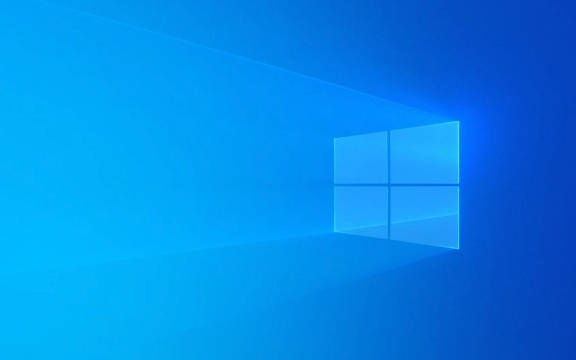
1. Utilisez l'éditeur de stratégie de groupe (pour Windows 11 Pro ou Enterprise)
Si vous utilisez Windows 11 Pro, Enterprise ou Education , vous pouvez utiliser l'éditeur de stratégie de groupe local pour désactiver l'écran de verrouillage.
Mesures:

- Appuyez sur
Win R, Tapezgpedit.mscet appuyez sur ENTER. - Accédez à:
Computer Configuration > Administrative Templates > System > Logon - Recherchez la politique: "N'affichez pas l'écran de verrouillage"
- Double-cliquez-le, sélectionnez Activé , puis cliquez sur OK .
- Redémarrez votre ordinateur.
Après le redémarrage, l'écran de verrouillage sera ignoré et vous irez directement à l'écran de connexion (connexion).
?? Remarque: Cette option n'est pas disponible dans Windows 11 Home Edition.

2. Modifier le registre (pour Windows 11 Home ou toute édition)
Si vous êtes sur Windows 11 Home , vous devrez utiliser l'éditeur de registre à la place.
Mesures:
- Appuyez sur
Win R, Typeregeditet appuyez sur ENTER. - Accédez à:
HKEY_LOCAL_MACHINE\SOFTWARE\Policies\Microsoft\Windows\Personalization - Si la clé
Personalizationn'existe pas:- Cliquez avec le bouton droit sur
Windows, choisissez une nouvelle touche et nommez laPersonalization.
- Cliquez avec le bouton droit sur
-
Personalizationà l'intérieur, cliquez avec le bouton droit sur le volet droit → Nouveau> DWORD (32 bits) Valeur . - Nommez-
NoLockScreen. - Double-cliquez-le et définissez sa valeur sur
1. - Fermez l'éditeur de registre et redémarrez votre PC.
Maintenant, l'écran de verrouillage doit être contourné et vous allez directement à l'écran de connexion.
? Avertissement : l'édition du registre peut être risqué. Sauvegardez votre registre ou créez un point de restauration du système avant d'apporter des modifications.
3. Alternative: utilisez des outils tiers (non recommandés)
Certains outils tiers prétendent désactiver facilement l'écran de verrouillage. Bien qu'ils puissent travailler, ils peuvent poser des risques de sécurité ou de stabilité. Il est plus s?r de s'en tenir aux méthodes intégrées ci-dessus.
Qu'est-ce qui fonctionne toujours après avoir désactivé l'écran de verrouillage?
- Vous aurez toujours une protection de mot de passe ou de broches (si définie).
- L'écran de connexion reste - seule l'image de verrouillage à écran complet (avec le temps, la date et les notifications) est supprimée.
- Votre appareil reste sécurisé; Il saute juste une étape.
Résumé
- ? Utilisateurs Pro / Enterprise : Utilisez la stratégie de groupe (
gpedit.msc) - ? Utilisateurs à domicile : modifier le registre
- ? Aucun paramètre officiel dans l'application de paramètres Windows 11
Fondamentalement, ce n'est pas une fonctionnalité que Microsoft veut que la plupart des utilisateurs désactivent - mais avec la bonne méthode, c'est faisable. Soyez juste prudent avec les modifications du registre et assurez-vous de savoir que votre méthode de connexion au cas où l'auto-login provoque une confusion.
Ce qui précède est le contenu détaillé de. pour plus d'informations, suivez d'autres articles connexes sur le site Web de PHP en chinois!

Outils d'IA chauds

Undress AI Tool
Images de déshabillage gratuites

Undresser.AI Undress
Application basée sur l'IA pour créer des photos de nu réalistes

AI Clothes Remover
Outil d'IA en ligne pour supprimer les vêtements des photos.

Clothoff.io
Dissolvant de vêtements AI

Video Face Swap
échangez les visages dans n'importe quelle vidéo sans effort grace à notre outil d'échange de visage AI entièrement gratuit?!

Article chaud

Outils chauds

Bloc-notes++7.3.1
éditeur de code facile à utiliser et gratuit

SublimeText3 version chinoise
Version chinoise, très simple à utiliser

Envoyer Studio 13.0.1
Puissant environnement de développement intégré PHP

Dreamweaver CS6
Outils de développement Web visuel

SublimeText3 version Mac
Logiciel d'édition de code au niveau de Dieu (SublimeText3)

Sujets chauds
 Fix de temps de démarrage lent Windows 11
Jul 04, 2025 am 02:04 AM
Fix de temps de démarrage lent Windows 11
Jul 04, 2025 am 02:04 AM
Le problème du démarrage lent peut être résolu par les méthodes suivantes: 1. Vérifiez et désactivez les programmes de démarrage inutiles; 2. éteignez la fonction de démarrage rapide; 3. Mettez à jour le pilote et vérifiez la santé du disque; 4. Ajustez le nombre de c?urs de processeur (uniquement pour les utilisateurs avancés). Pour les systèmes Windows 11, tout d'abord, les logiciels auto-démarrés par défaut tels que QQ et WeChat sont désactivés via le gestionnaire de taches pour améliorer la vitesse de démarrage; Si vous utilisez des systèmes doubles ou un ancien matériel, vous pouvez saisir l'option d'alimentation pour désactiver la fonction de démarrage rapide; Deuxièmement, utilisez le gestionnaire de périphériques pour mettre à jour le pilote et exécuter la commande CHKDSK pour corriger les erreurs de disque, et il est recommandé de remplacer le disque dur mécanique par SSD; Pour les utilisateurs de CPU multi-core, les paramètres du noyau peuvent être ajustés via BCDEdit et Msconfig pour optimiser l'efficacité de démarrage. La plupart des cas peuvent être corrigés par enquête de base
 Comment changer la couleur de la police sur les ic?nes de bureau (Windows 11)
Jul 07, 2025 pm 12:07 PM
Comment changer la couleur de la police sur les ic?nes de bureau (Windows 11)
Jul 07, 2025 pm 12:07 PM
Si vous avez du mal à lire le texte de vos ic?nes de bureau ou si vous souhaitez simplement personnaliser votre look de bureau, vous cherchez peut-être un moyen de modifier la couleur de la police sur les ic?nes de bureau dans Windows 11. Malheureusement, Windows 11 n'offre pas un intégré facile
 Correction de Windows 11 Google Chrome qui ne s'ouvre pas
Jul 08, 2025 pm 02:36 PM
Correction de Windows 11 Google Chrome qui ne s'ouvre pas
Jul 08, 2025 pm 02:36 PM
Correction de Windows 11 Google Chrome qui ne s'ouvre pas Google Chrome est le navigateur le plus populaire en ce moment, mais même cela nécessite parfois de l'aide pour ouvrir sur Windows. Suivez ensuite les instructions à l'écran pour terminer le processus. Après avoir terminé les étapes ci-dessus, lancez à nouveau Google Chrome pour voir si cela fonctionne correctement maintenant. 5. Supprimer le profil utilisateur Chrome Si vous rencontrez toujours des problèmes, il est peut-être temps de supprimer le profil utilisateur Chrome. Cela supprimera toutes vos informations personnelles, alors assurez-vous de sauvegarder toutes les données pertinentes. En règle générale, vous supprimez le profil utilisateur Chrome via le navigateur lui-même. Mais étant donné que vous ne pouvez pas l'ouvrir, voici une autre fa?on: allumez Windo
 Comment réparer le deuxième moniteur non détecté sous Windows?
Jul 12, 2025 am 02:27 AM
Comment réparer le deuxième moniteur non détecté sous Windows?
Jul 12, 2025 am 02:27 AM
Lorsque Windows ne peut pas détecter un deuxième moniteur, vérifiez d'abord si la connexion physique est normale, y compris l'alimentation, le plug-in et la compatibilité du cable et l'interface, et essayez de remplacer le cable ou l'adaptateur; Deuxièmement, mettez à jour ou réinstallez le pilote de carte graphique via le gestionnaire de périphériques et retirez la version du pilote si nécessaire; Cliquez ensuite manuellement "détection" dans les paramètres d'affichage pour identifier le moniteur pour confirmer s'il est correctement identifié par le système; Enfin, vérifiez si la source d'entrée de moniteur est commandée à l'interface correspondante et confirmez si le port de sortie de la carte graphique connecté au cable est correct. Suivant les étapes ci-dessus pour vérifier à son tour, la plupart des problèmes de reconnaissance à double écran peuvent généralement être résolus.
 Correction de l'échec de téléchargement de fichiers dans Windows Google Chrome
Jul 08, 2025 pm 02:33 PM
Correction de l'échec de téléchargement de fichiers dans Windows Google Chrome
Jul 08, 2025 pm 02:33 PM
Vous avez des problèmes de téléchargement de fichiers dans Google Chrome? Cela peut être ennuyeux, non? Que vous joigniez des documents aux e-mails, partagez des images sur les réseaux sociaux ou soumettez des fichiers importants pour le travail ou l'école, un processus de téléchargement de fichiers en douceur est crucial. Ainsi, il peut être frustrant que vos téléchargements de fichiers continuent d'échouer dans Chrome sur PC Windows. Si vous n'êtes pas prêt à abandonner votre navigateur préféré, voici quelques conseils pour les correctifs qui ne peuvent pas télécharger de fichiers sur Windows Google Chrome 1. Commencez par une réparation universelle avant de découvrir les conseils de dépannage avancés, il est préférable d'essayer certaines des solutions de base mentionnées ci-dessous. Dépannage des problèmes de connexion Internet: connexion Internet
 Vous voulez construire un bureau de travail quotidien? Obtenez un mini PC à la place
Jul 08, 2025 am 06:03 AM
Vous voulez construire un bureau de travail quotidien? Obtenez un mini PC à la place
Jul 08, 2025 am 06:03 AM
Les mini PC ont subi
 La dernière mise à jour Windows est-elle s?re à installer
Jul 02, 2025 am 01:04 AM
La dernière mise à jour Windows est-elle s?re à installer
Jul 02, 2025 am 01:04 AM
Les dernières mises à jour Windows de Microsoft peuvent généralement être installées en toute sécurité, mais elles doivent être jugées en fonction du type de mise à jour et du scénario d'utilisation. Les utilisateurs ordinaires peuvent mettre à jour leur travail de bureau quotidien, leur regard vidéo, etc. directement; Des logiciels professionnels ou des utilisateurs de jeux doivent être prudents. Les mises à jour de qualité régulières (comme le "Patch du mardi" mensuel ont des risques faibles, il est donc recommandé de les installer à temps; Les mises à jour des fonctions (telles que les grandes mises à niveau de version) peuvent entra?ner des problèmes de compatibilité. Il est recommandé de sauvegarder les données, de confirmer la prise en charge des logiciels et du matériel et de vérifier les commentaires de la communauté avant l'installation. Dans l'ensemble, les mises à jour de qualité sont s?res et fiables, et les mises à jour fonctionnelles conviennent à l'installation facultative après observation.
 Anker Prime TB5 Station d'amarrage de 14-en-1 Revue: impressionnant, mais co?teux
Jul 04, 2025 am 06:05 AM
Anker Prime TB5 Station d'amarrage de 14-en-1 Revue: impressionnant, mais co?teux
Jul 04, 2025 am 06:05 AM







